Behebung Ihrer CPU hat das Problem unter Windows 10 geschmolzen
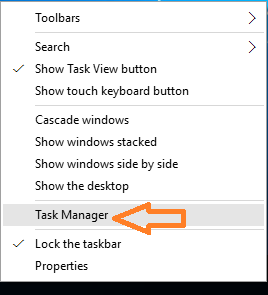
- 1108
- 163
- Henry Liebold
So beheben Sie Ihre CPU hat das Problem unter Windows 10 geschmolzen: - Nach dem Upgrade auf Windows 10 haben viele Benutzer einige kleinere Probleme auf ihrem PC aufgetreten. Reduzierte Batteriesicherung, Leistungsverschlechterung usw. waren einige von ihnen. Eine längere Startzeit im Vergleich zu Windows 8 war das Hauptproblem, das die meisten Benutzer beeinflusste. Nach dem Upgrade braucht mein PC jetzt mehr Zeit, um zu booten als zuvor. Obwohl einige Fehler gering sind, klingen sie nach einigen kräftigen Problemen. Wenn Sie Ihr System starten, finden Sie möglicherweise eine Warnmeldung, die besagt, dass Ihre CPU geschmolzen wird.Wenn Sie eine solche Nachricht erhalten, machen Sie sich keine Sorgen. Dieses Problem kann sehr leicht gelöst werden. Der Hauptgrund für dieses Problem ist, dass ein Teil des eingebauten Autoloaders nicht korrekt gelöscht wird. Der Autoloader ist ein Programm, das geladen wird, wenn Sie Ihren PC einschalten. Der Autoloader ist für das automatische Laden vieler Programme beim Start verantwortlich. Einige der automatisch geladenen Programme beenden sich, nachdem sie ihre gewünschte Aufgabe erfüllt haben. Einige der Programme bleiben jedoch auch nach einer langen Zeit vom Start im Start im Betrieb. Solche Programme können Ihr System verlangsamen.
Siehe auch: So lösen Sie Windows 10 High CPU und hohe RAM -Nutzungsprobleme
Das CPU -Schmelzproblem ist also auf das Autoloader -Programm von Windows zurückzuführen. Sie können dieses Problem beheben, indem Sie einige der Programme vom Laden deaktivieren, wenn sich das System startet. Sie müssen jedes der automatisch geladenen Programme überprüfen, um herauszufinden, welches das Problem verursacht. Lesen Sie weiter, um zu lernen, wie Sie das Problem beheben, das Sie warnt, dass Ihre CPU geschmolzen wird.
- Klicken Sie mit der rechten Maustaste auf einen unbesetzten Bereich in der Taskleiste und wählen Sie im Kontextmenü Task-Manager aus. Alternativ starten Sie Task Manager durch Drücken CNTRL + Shift + ESC.
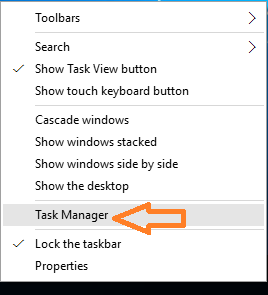
- Wenn Sie nicht auf dem Task -Manager i -Registerkarten sehen können.e Der Task -Manager zeigt nicht alle laufenden Prozesse an, klicken Sie dann auf Mehr Details So erweitern Sie das Fenster "Task Manager".

- Klicken Sie nun aus dem erweiterten Task -Manager auf die Start-up Tab.
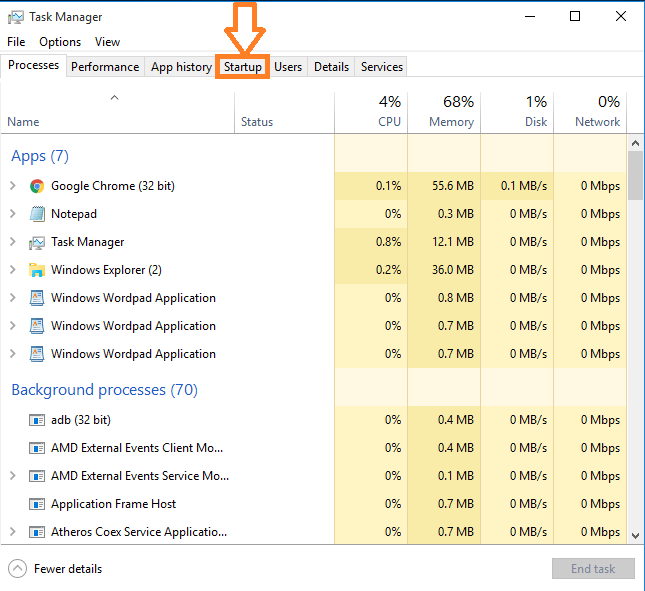
- Überprüfen Sie die Liste der Programme, die beim Start Ihres Systems aktiviert sind. Klicken Sie mit der rechten Maustaste auf jedes mutmaßliche Programm und wählen Sie Deaktivieren.
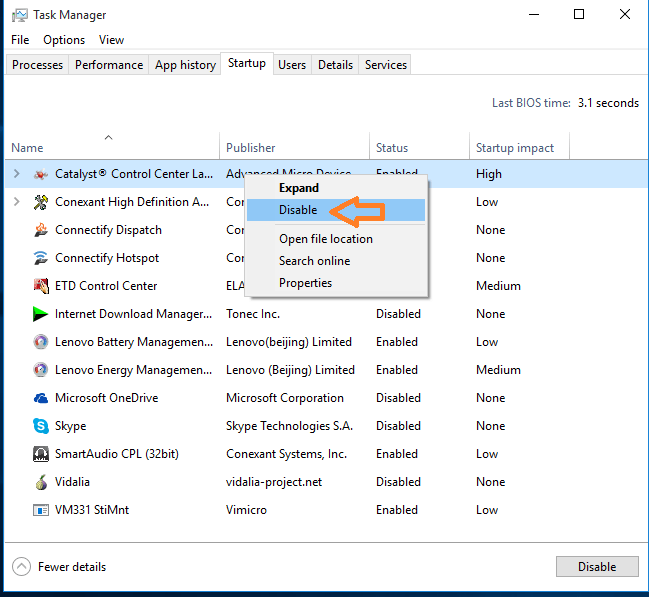
- Bestätigen Sie nun, dass der Verdächtige der Unruhestifter war, indem er das System neu startete. Wenn das Problem bestehen bleibt, versuchen Sie, eine andere App oder ein anderes Programm zu deaktivieren. Setzen Sie den Prozess des Deaktivierens und Neustarts fort, bis Sie die App finden, die das Problem verursacht.
Jetzt haben Sie gelernt, wie man die CPU behebt, die ein geschmolzenes Problem auf Ihrem Windows -PC erhält.
- « So erstellen Sie mit Microsoft Word eine passkennwortgeschützte PDF -Datei
- So entfernen Sie das Kennwort über eine PDF -Datei mit Google Chrome »

